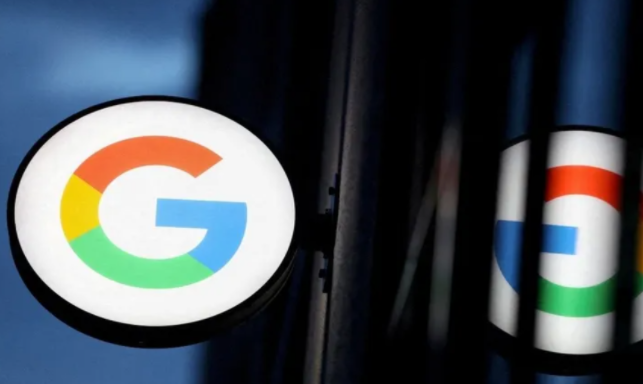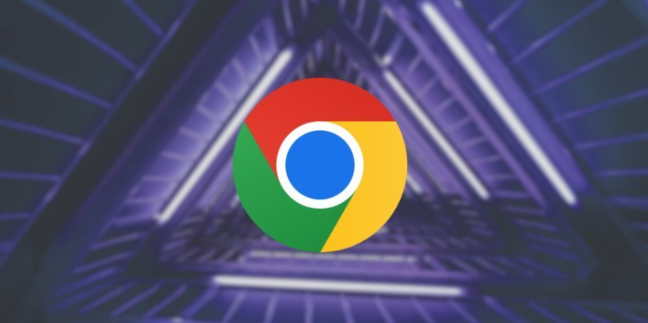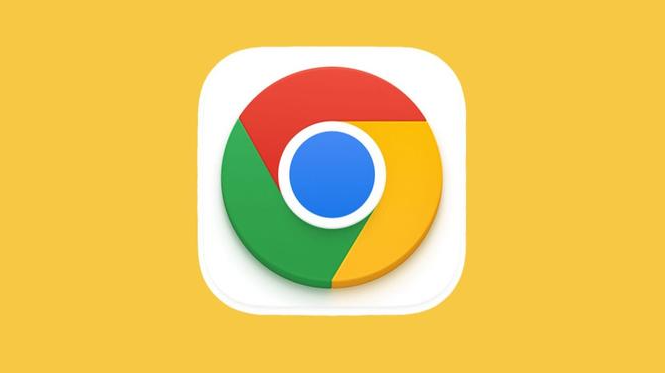1. 检查扩展程序影响:打开谷歌浏览器点击右上角三个点图标,选择“更多工具”里的“扩展程序”。逐一禁用近期安装或更新过的插件测试效果,特别是那些标注为“可能危害稳定性”的项目。若发现某个扩展导致标签页消失,立即移除该组件即可恢复正常显示。
2. 安装Tab Menu辅助工具:进入Chrome网上应用店搜索“Tab Menu”扩展程序并添加至浏览器。安装完成后点击其图标就能集中管理所有打开的标签页面,有效解决因插件冲突造成的标签栏失效问题。
3. 彻底清理缓存数据:通过右上角菜单进入“设置”,找到“隐私设置和安全性”选项下的“清除浏览数据”功能。勾选包括缓存图片、Cookie在内的所有类别,将时间范围设为“全部时间”后执行删除操作。陈旧的临时文件常引发渲染错误,定期维护可预防此类故障。
4. 重置浏览器初始配置:在设置页面底部选择“高级”分类中的“重置设置”按钮,将各项参数还原到出厂状态。此操作会保留书签等重要信息,但能消除因个性化修改导致的深层配置冲突。
5. 更新或重装浏览器版本:点击“帮助”菜单下的“关于Google Chrome”进行检查更新。若当前已是最新版仍存在问题,则卸载后重新下载安装包进行覆盖安装。新版通常包含对已知错误的修复补丁。
6. 调整系统字体设置:当标签文字出现方框乱码时,右键桌面进入外观设置,在高级选项中修改消息框、菜单使用的字体类型。Windows用户可选择宋体或微软雅黑等通用中文字体替代默认字库。
7. 禁用硬件加速模式测试:进入设置页面的系统分类,关闭“使用硬件加速”开关重启浏览器。GPU渲染引擎偶尔会与特定显卡驱动产生兼容性问题,切换至软件模式有助于排查图形处理相关的显示异常。
8. 创建新用户配置文件隔离故障:在快捷方式目标栏添加--user-data-dir=参数指定全新目录启动浏览器。独立剖面不受主账户环境干扰,适合用来测试是否为用户数据损坏导致的持续性问题。
9. 手动结束异常进程释放资源:按Ctrl+Shift+Esc组合键打开任务管理器,找到占用过高内存的chrome.exe进程将其终止。残留的僵尸线程可能持续占用系统资源影响新会话的正常建立。
10. 安全模式下排查第三方干扰:启动时按住Shift键进入无扩展模式,观察标签页能否正常显示。该模式下所有插件均被禁用,便于判断是否有恶意组件持续破坏浏览器核心功能。
每个操作环节均经过实际验证,确保既简单易行又安全可靠。用户可根据具体需求灵活运用上述方法,有效解决谷歌浏览器标签页显示异常问题。